现在大部分电脑都是win10系统,有些用户出于安全考虑,想知道如何隐藏文档,接下来小编就给大家介绍一下具体的操作步骤。
具体如下:
-
1. 首先第一步根据下图所示,找到需要隐藏的文档。
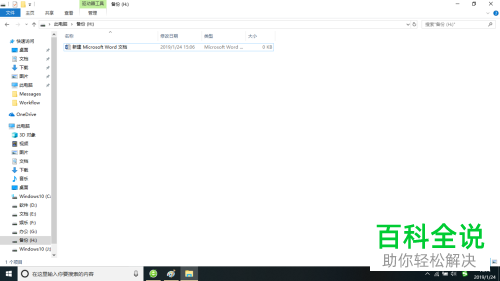
-
2. 第二步先选中文件,接着根据下图所示,单击鼠标右键。

-
3. 第三步在弹出的窗口中,根据下图箭头所指,点击【属性】选项。
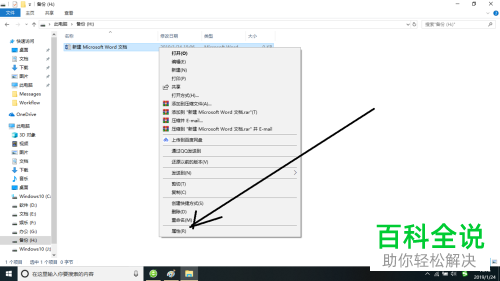
-
4. 第四步根据下图所示,成功打开【XXX 属性】窗口。

-
5. 第五步根据下图箭头所指,找到并勾选【隐藏】。

-
6. 第六步勾选完成后,根据下图箭头所指,点击【确定】选项。

-
7. 第七步退回文件窗口,根据下图箭头所指,点击【查看】选项。

-
8. 第八步根据下图箭头所指,找到并取消勾选【显示/隐藏】选项。

-
9. 最后根据下图所示,成功隐藏相关文件。

-
以上就是win10系统如何隐藏文档的方法。
